كيفية وضع مقاطع فيديو Facebook في حالات WhatsApp ومشاهدة جهات الاتصال الخاصة بي
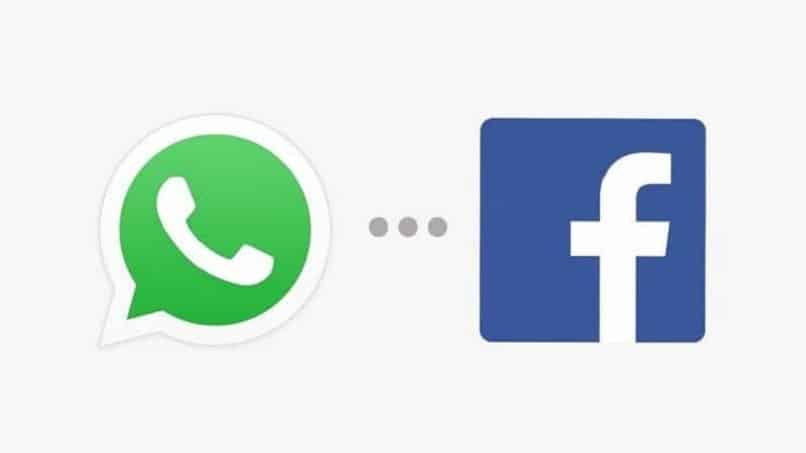
منذ أن اشترى مالك Facebook WhatsApp ، أصبحت هاتان الشبكتان الاجتماعيتان الآن قوة كبيرة لمستخدميهما. ونظرًا لوجود ميزة WhatsApp تسمى الحالات . يمكنك الآن تحميل حالاتك إلى ملف التعريف الخاص بك بسهولة بالغة.
ومع ذلك ، فإن هذا الاتحاد بين Facebook و WhatsApp قد أتاح لك الآن وضع مقاطع فيديو Facebook في حالة WhatsApp الخاصة بك لتراها جميع جهات الاتصال الخاصة بك. من هناك ، تم اتخاذ المبادرة لتعليمك كيفية مشاركة مقاطع الفيديو على Facebook في حالات WhatsApp من خلال بعض الأدوات والتطبيقات والأجهزة .
كيفية مشاركة فيديو Facebook في حالات WhatsApp؟
يمكن أن تجلب لك مشاركة مقطع فيديو على Facebook في حالات WhatsApp ، إما من خلال رابط أو من خلال تطبيق Facebook ، العديد من الفوائد. على سبيل المثال ، من خلال وضع رابط في حالة WhatsApp الخاصة بك ، سيسمح ذلك لجهات الاتصال التي ليس لديك على Facebook بمتابعتك الآن والحصول على المزيد من “الزيارات”.
وإذا كان ما تريده هو إرسال رسالة ذات صلة بجزء صغير من الفيديو ، فيمكنك مشاركتها من تطبيق Facebook ، باستخدام تطبيق آخر لرؤيتها في حالتك. بعد قول كل هذا ، أدناه ، سنقدم لك خطوة بخطوة حتى تتمكن من مشاركة مقاطع الفيديو الخاصة بك على Facebook مرة واحدة وإلى الأبد في حالات WhatsApp.

مشاركة الرابط
- افتح حسابك على Facebook وابحث عن الفيديو الذي تريد تحميله في حالة WhatsApp الخاصة بك ، في الزاوية العلوية من الفيديو ، سترى 3 نقاط يجب النقر فوقها.
- بعد ذلك ، ستفتح نافذة بها مجموعة متنوعة من الخيارات ، ابحث عن النافذة التي تحمل عنوان “نسخ الرابط” وتابع للنقر عليها.
- بعد ذلك . أدخل WhatsApp الخاص بك وانتقل إلى “States” بالنقر فوق الرمز ، في الزاوية اليمنى السفلية يوجد شعار على شكل قلم رصاص ، انقر فوقه.
- بعد ذلك ، استمر في الضغط بإصبعك على الشاشة حتى يظهر خيار “لصق” الرابط الذي تم نسخه مسبقًا وانقر على خيار “إرسال” لنشره في حالتك.
من تطبيق Facebook
- تابع تنزيل وتثبيت التطبيق المسمى Video ‘Downloader for Facebook’ على جهازك المحمول وقم بتكوينه باستخدام حسابك على Facebook ، وستظل التطبيقات مدمجة.
- بعد ذلك . أدخل Facebook وحدد موقع الفيديو الذي تريد تحميله إلى حالتك ، مع الضغط عليه بإصبعك.
- قريبًا ، ستفتح نافذة بها خيارات متنوعة ، ابحث عن النافذة التي تحمل عنوان “تنزيل” وانقر عليها لبدء التنزيل.
- عندما يكون التنزيل جاهزًا ، أدخل WhatsApp ثم “الحالة” . وانقر على رمز الكاميرا الموجود في الزاوية اليمنى السفلية.
- للإنهاء ، حدد موقع الفيديو الموجود في المعارض أسفل الشاشة. وحدده وانقر فوق “إرسال” ، وسيتم نشره في حالة WhatsApp الخاصة بك.
كيفية مشاركة فيديو Facebook على حالة WhatsApp على iPhone؟
WhatsApp عبارة عن شبكة اجتماعية تتيح لك تحميل كل ما تريد إلى حالتك . حتى أنه يمكنك تسويق عملك الخاص دون أي تكلفة. بالإضافة إلى ذلك . يسمح لك بتنزيل حالة أي جهة اتصال على جهاز iPhone الخاص بك ، وكذلك مشاركة مقطع فيديو من Facebook إلى حالة WhatsApp. لهذا السبب سنعلمك إجراء هذه النقطة الأخيرة ، وكيفية مشاركة مقطع فيديو على Facebook مع حالة WhatsApp ، ولكن من جهاز iPhone الخاص بك .

- أدخل Facebook من جهاز iPhone الخاص بك وابحث عن الفيديو الذي تريد مشاركته ، في الجزء السفلي من الفيديو . سترى عدة خيارات مثل: “Like، Comment and Share” .
- تابع النقر فوق الخيار “مشاركة” ثم النقر فوق خيار “نسخ الرابط” ؛ سيتم نسخ ‘عنوان url للفيديو’ إلى الحافظة ، انتقل الآن إلى أي دردشة whatsapp.
- في شريط الدردشة . استمر في الضغط بإصبعك للصق عنوان URL وانقر فوق “إرسال” لمشاركة فيديو Facebook على WhatsApp.
ماذا تفعل لوضع مقاطع فيديو Facebook في حالات WhatsApp وتشغيلها؟
لوضع مقاطع فيديو Facebook في حالات WhatsApp وتشغيلها. من السهل جدًا ، عليك فقط اتباع هذه الخطوات البسيطة :
- تابع تنزيل وتثبيت التطبيق المسمى Video ‘Downloader for Facebook’ على جهازك المحمول وتكوينه بحسابك على Facebook . وبالتالي تظل التطبيقات متكاملة.
- بعد ذلك . أدخل Facebook وحدد موقع الفيديو الذي تريد تحميله إلى حالتك ، مع الضغط عليه بإصبعك.
- قريبًا ، ستفتح نافذة بها خيارات متنوعة ، ابحث عن النافذة التي تحمل عنوان “تنزيل” وانقر عليها لبدء التنزيل.
- عندما يكون التنزيل جاهزًا ، أدخل WhatsApp ثم “الحالة” ، وانقر على رمز الكاميرا الموجود في الزاوية اليمنى السفلية.
- للإنهاء ، حدد موقع الفيديو الموجود في المعارض أسفل الشاشة . وحدده وانقر فوق “إرسال” ، وسيتم نشره في حالة WhatsApp الخاصة بك.
لماذا لا يتم تشغيل الفيديو الذي شاركته من Facebook في حالة WhatsApp؟
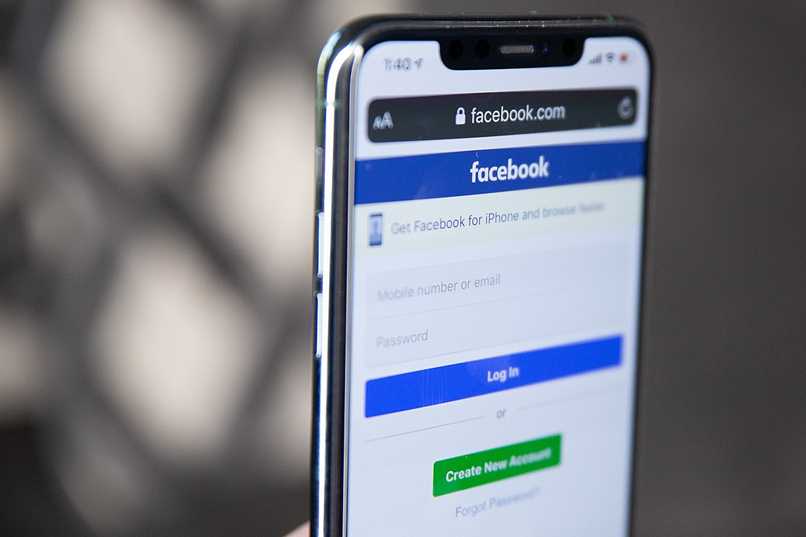
ربما يكون لديك بعض الإزعاج عند تثبيت تطبيق WhatsApp . على سبيل المثال ، أنه يجب عليك تنشيط رمز الميكروفون لأنه ليس كذلك . أيضًا ، لم يتم سماع الفيديو الذي شاركته من Facebook في حالة WhatsApp الخاصة بك ، إذا كانت هذه هي حالتك . فسنخبرك بالسبب المحتمل.
أول شيء يجب عليك فعله هو التحقق من عدم كتم صوت “حجم تشغيل الوسائط” أو ضبطه على مستوى منخفض للغاية. بعد ذلك ، تحقق مما إذا كانت شاشة جهازك مغلقة وما إذا كنت غير قادر على سماع مذكرة صوتية من خلال مكبر الصوت. إذا حدث هذا . فمن المحتمل أنك تقوم بتنشيط “مستشعر القرب بيدك” ، والذي يجب عليك إزالة يدك على الفور وعدم تقريبها مرة أخرى.







